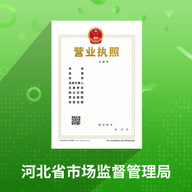iOS17签入功能iPhone上无法使用怎么办
2024-12-27 11:18:53来源:9gapp编辑:佚名
ios17签入功能在iphone上无法使用?别急,这里有解决方案!

在ios 17的众多更新中,签入功能无疑是一个引人注目的新特性。这一功能允许你在到达指定目的地或设定的时间段后,自动通知朋友或家人,确保他们了解你的行踪。然而,一些用户却遇到了ios 17签入功能无法使用的问题,这无疑给他们带来了困扰。别担心,本文将为你提供一系列解决方案,让你的iphone签入功能重新焕发光彩!
确保双方设备均为最新ios 17版本
首先,请确保发送签到请求的人和接收签到请求的人都使用最新的ios 17版本。如果任何一方的iphone上的ios版本过时,可能会导致签到无法成功发送。因此,如果你还没有将iphone更新到ios 17,请尽快更新。这是解决签入功能无法使用问题的基础步骤。
禁用并重新启用imessage服务
对于那些设备运行ios 17稳定版的用户来说,如果签入功能仍然无法使用,可能是因为imessage设置存在问题。此时,你可以尝试禁用并重新启用imessage服务。具体步骤如下:
1. 导航至“设置”,选择“消息”。
2. 关闭imessage。
3. 重新启动iphone。
4. 以类似的过程重新启用imessage。
这听起来可能很简单,但很多时候,这种简单的操作就能解决复杂的问题。
检查imessage服务器状态
imessage服务器有助于签入功能的正常运行,如果服务器出现故障,签入功能也可能无法访问。因此,在执行任何彻底的故障排除之前,请确保imessage服务器正常工作。你可以访问apple的系统状态网页,查看imessage旁边的绿色勾号是否亮起。如果服务器出现故障,请耐心等待apple解决此问题。
确保网络连接正常
签入功能需要强大的网络连接来保持一切更新。如果你的iphone未启用蜂窝数据,签入功能将无法使用。请确保你的iphone已启用蜂窝数据,或者尝试打开飞行模式几秒钟后禁用它,以刷新网络连接。

正确设置签入功能
如果你没有正确设置iphone的签入功能,也可能会遇到故障。请前往“设置”→“消息”,点击签入下的数据,授予对此功能的完全访问权限。这将允许你轻松使用iphone上的签入功能。
启用位置服务
签入功能需要访问你的位置信息,以便在你到达目的地时自动通知指定的收件人。因此,请确保你的设备已启用位置服务。导航至“设置”→“隐私和安全”,选择定位服务并确保其已打开。然后向下滚动并点击“系统服务”,选择“重要地点”,验证你的面容id,确保启用重要位置。
其他基本修复方法
如果以上方法都不能解决问题,你可以尝试以下基本修复方法:
1. 强制关闭消息应用程序并重新打开它。

2. 重新启动你的iphone。
3. 重置iphone至出厂设置(注意备份重要数据)。
4. 访问app store,检查“消息”应用是否有可用的更新。
这些操作可能有助于解决签入功能无法使用的问题。
总结
签入功能是ios 17中一个非常实用的新特性,它可以帮助你确保家人和朋友了解你的安全。然而,如果遇到无法使用的问题,也不要慌张。按照本文提供的解决方案一步步操作,相信你一定能够重新享受这一便捷功能。记得保持设备更新、检查网络连接、正确设置功能选项,这些都将有助于避免类似问题的发生。祝你使用愉快!